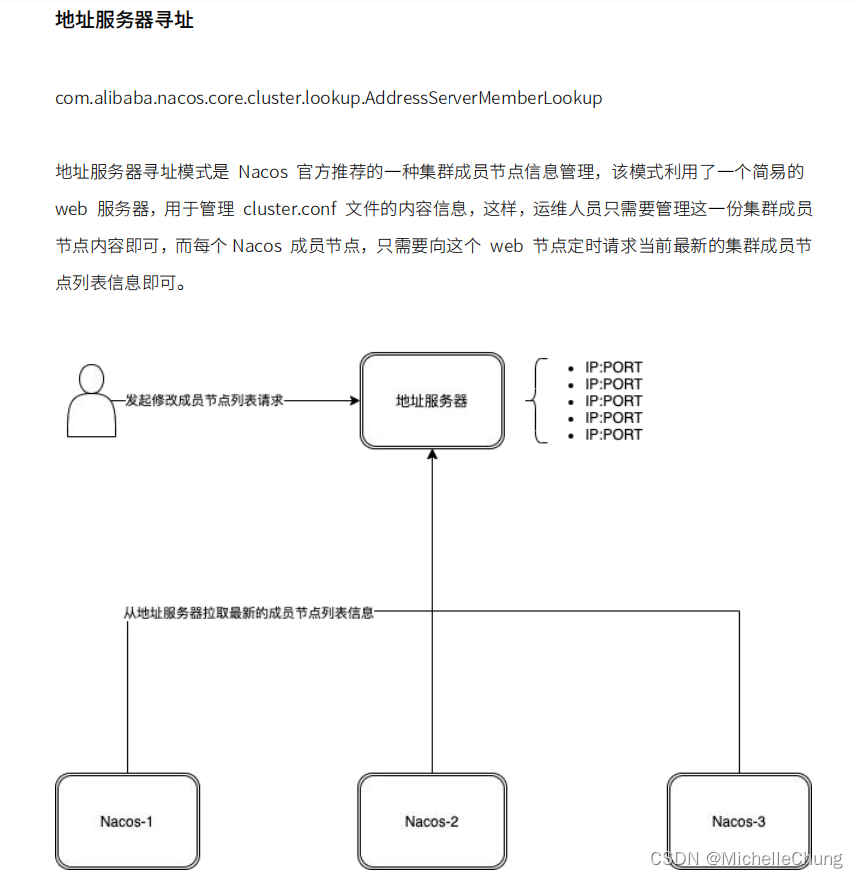文章目录
-
- 前言
- 参考文档
- 关于地址服务器寻址
- 框架集成
- 集群启动演示
- 源码分析
-
- 寻址模式初始化流程图(重要)
- 1、`ServerMemberManager` 节点管理器初始化
- 2、初始化寻址模式 `ServerMemberManager#initAndStartLookup`
- 2.1、创建寻址对象实例 `LookupFactory#createLookUp`
- 2.2、开始寻址 `AbstractMemberLookup#start`
- 3、地址服务器寻址 `AddressServerMemberLookup#doStart`
- 3.1、初始化地址服务 `AddressServerMemberLookup#initAddressSys`
- 3.2、运行 `AddressServerMemberLookup#run`
前言
Nacos 的寻址机制一共有三种,前两篇分别介绍了 单机寻址 以及 文件寻址,本篇来介绍最后一种地址服务器寻址。
参考文档
关于地址服务器寻址
在上一篇文件寻址操作中,如果遇到需要扩缩容的情况,就需要去修改每一个节点的配置文件 cluster.conf,并且还可能存在修改失败导致的节点数据不一致的问题。
为了解决上述问题,因而有了更为方便的地址服务器寻址方式。
框架集成
本文使用的【RuoYi-Cloud-Plus】框架版本是 V1.3.0。
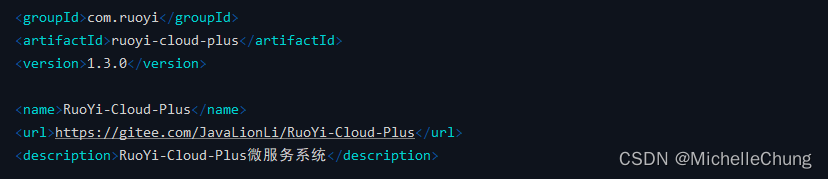
Nacos采用的是源码集成方式,版本为 V2.1.1。
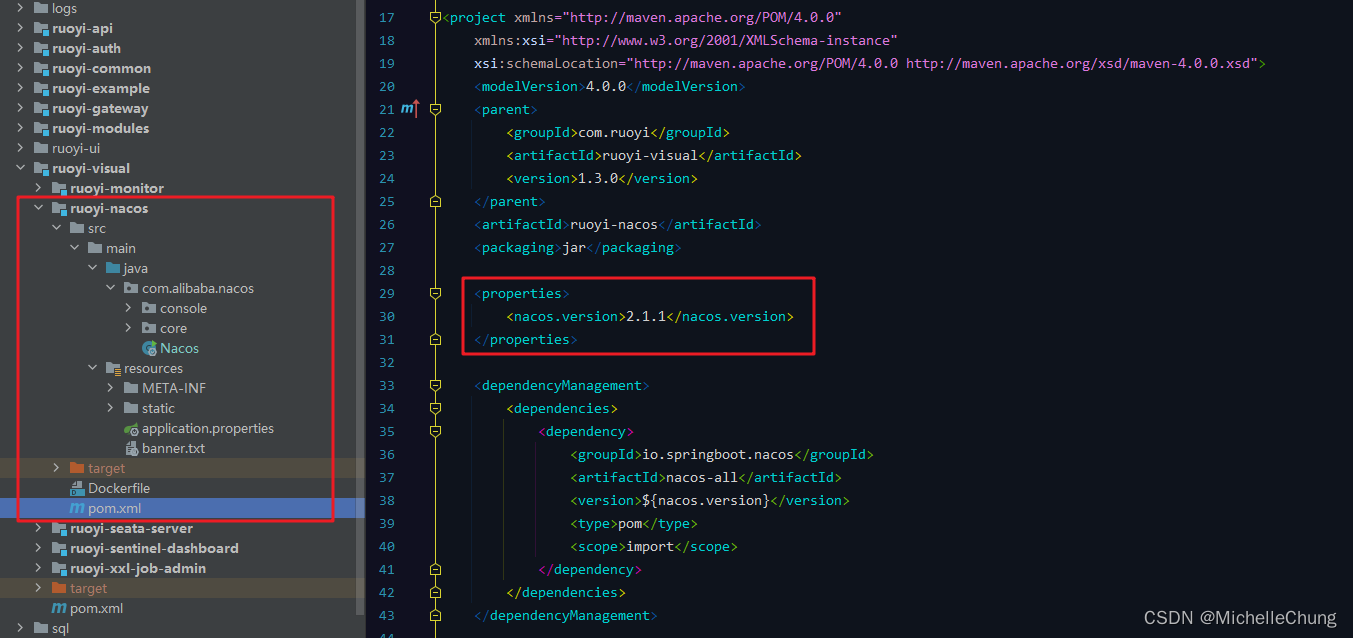
集群启动演示
关于集群启动的部分,和上一篇一样采用的是 IDEA 启动多个服务的方式,不再需要单独创建 cluster.conf 配置文件。
步骤一:使用 Nginx 作为地址服务器
首先需要说明的是,地址服务器形式多样,并不一定是 Nginx,也可以是 Web 服务器等。
修改 Nginx 配置文件:
server {
listen 8989;
server_name nacoslist;
location /nacos/serverlist {
add_header Content_type text/plain;
return 200 '192.168.10.1:8848\r\n192.168.10.1:8858\r\n192.168.10.1:8868\r\n';
}
}
监听的端口号是 8989,一共三个节点。Nacos 底层解析节点时是按行解析,因此需要用 \r\n。
修改后查看返回结果是否正确:

注:此处使用的 Nginx 是 Linux 云服务器上的。一开始在 Win10 环境下使用会出现节点同步异常的问题,改用了 Linux 虚拟机,也出现了节点同步异常的情况,因此最后采用的是 Linux 云服务器。
如果没有云服务器的情况下,可以使用接口进行模拟。
@GetMapping("/nacos/serverlist")
public String serverlist() {
return "192.168.10.1:8848\r\n192.168.10.1:8858\r\n192.168.10.1:8868\n";
}
步骤二:修改 Nacos 配置文件
ruoyi-visual/ruoyi-nacos/src/main/resources/application.properties
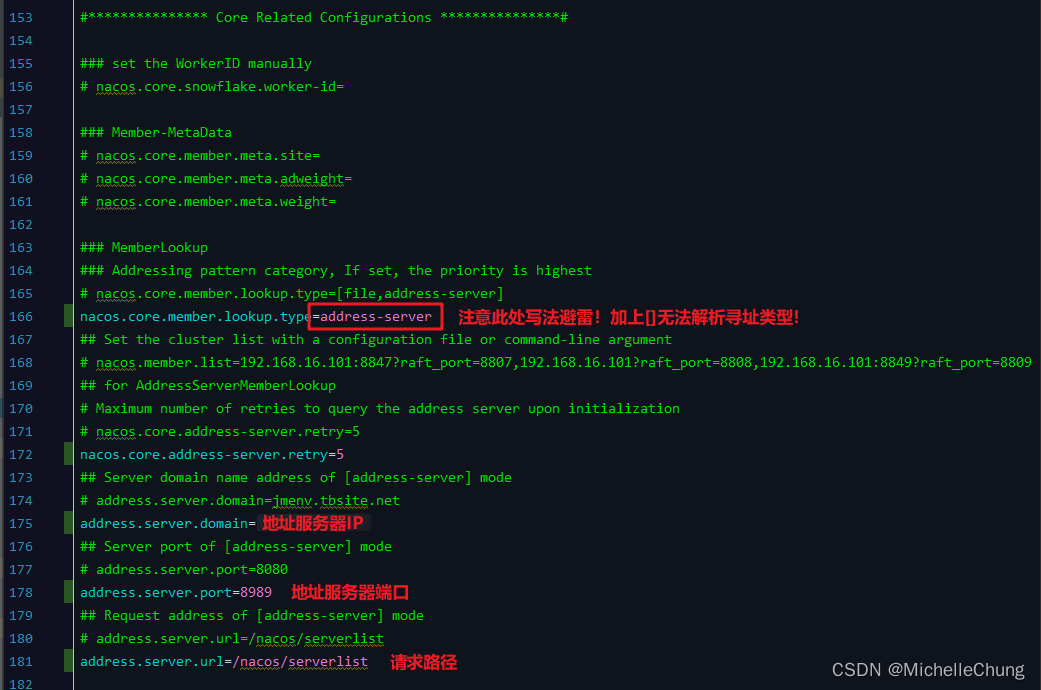
请需要注意寻址类型的写法!
路径前缀直接使用 IP 访问,如果有域名也可以设置域名。
步骤三:修改 Nacos 启动类(同上篇)
修改 Nacos 启动类,将单机模式修改为 false:
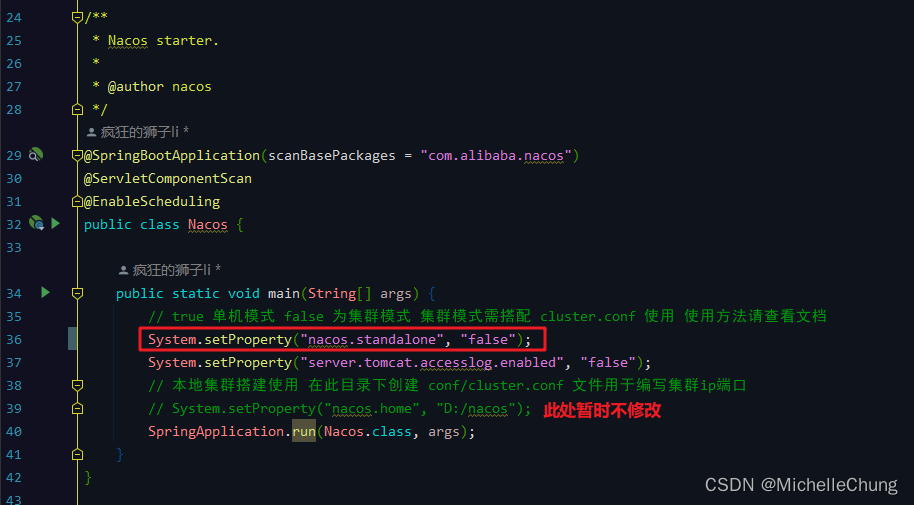
步骤四:设置 IDEA 启动项(同上篇)
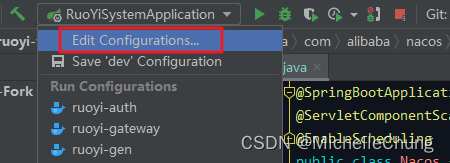
设置允许多个服务启动:
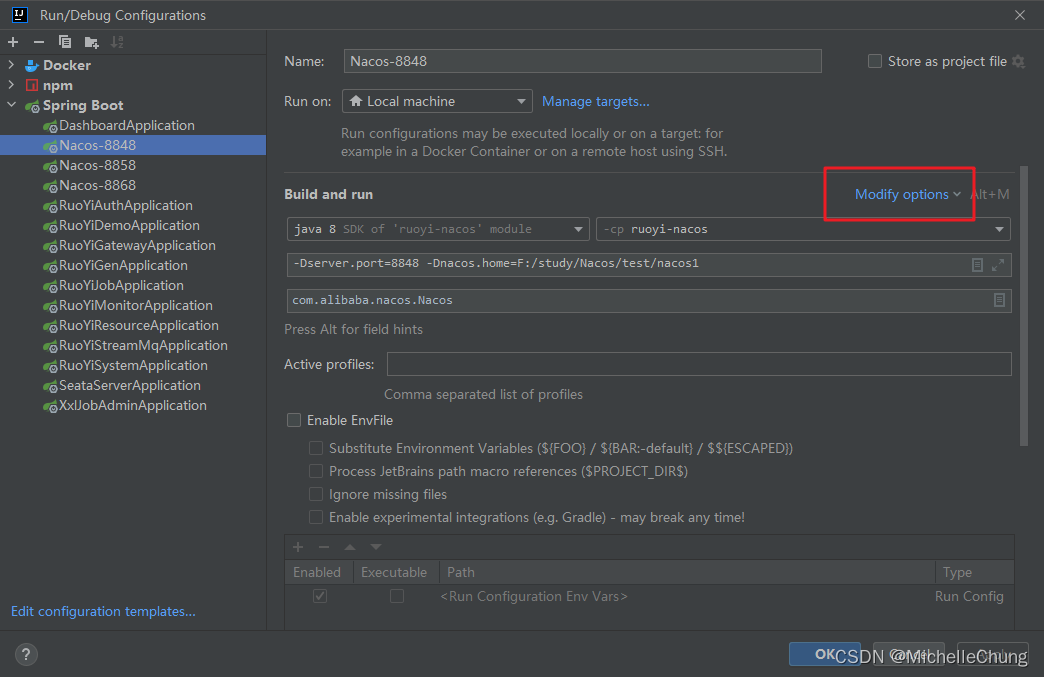
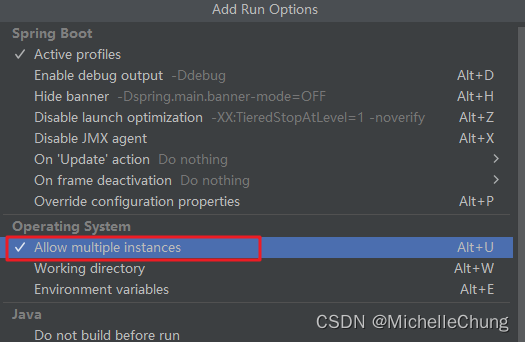
设置完成会出现:
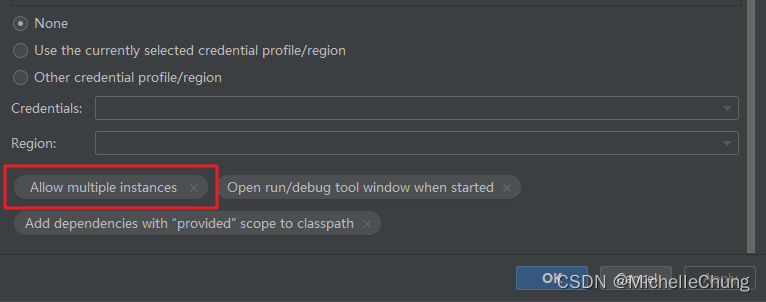
为了和文件寻址配置地址区分开,这里设置的home地址分别是 nacos4、nacos5、nacos6:
# Nacos-8848
-Dserver.port=8848 -Dnacos.home=F:/study/Nacos/test/nacos4
# Nacos-8858
-Dserver.port=8858 -Dnacos.home=F:/study/Nacos/test/nacos5
# Nacos-8868
-Dserver.port=8868 -Dnacos.home=F:/study/Nacos/test/nacos6
这里的 home 文件夹会在 Nacos 启动时自动创建。
步骤五:启动服务
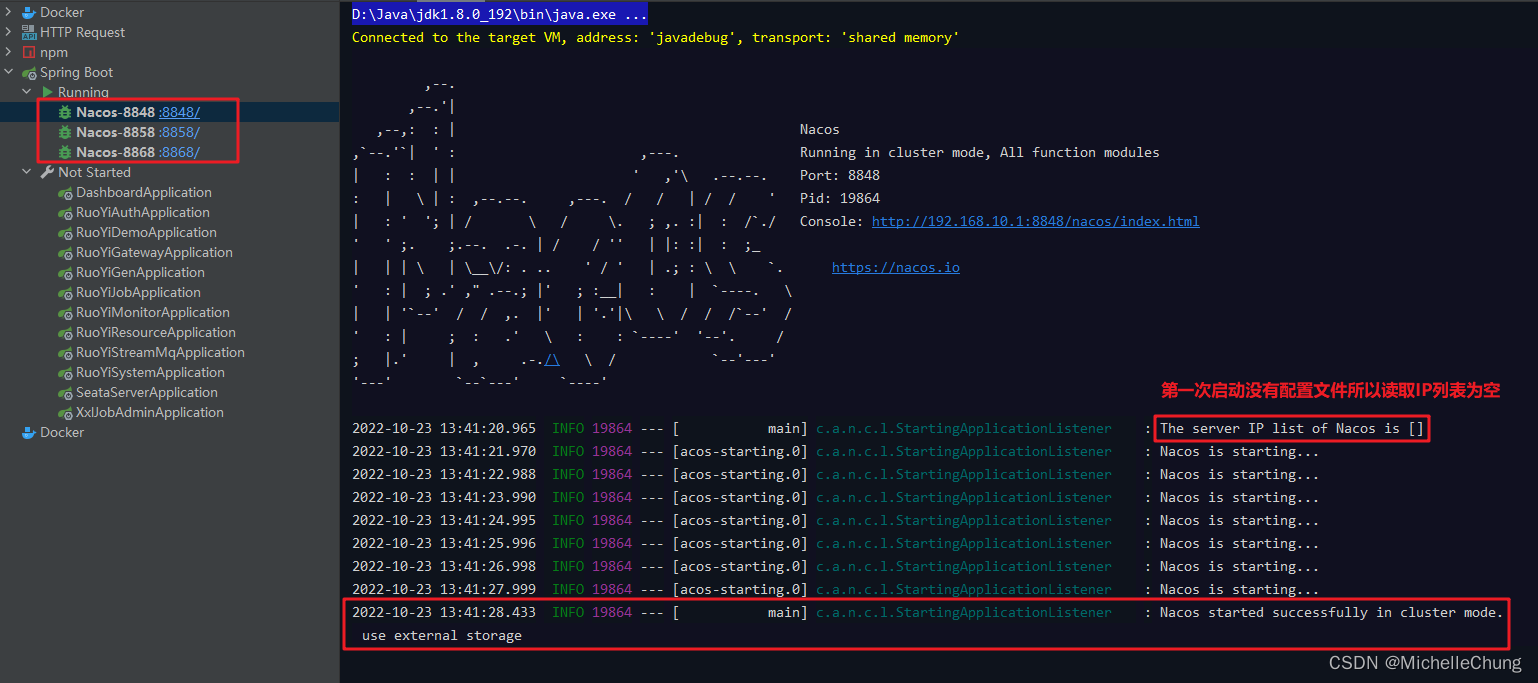
新生成的文件:
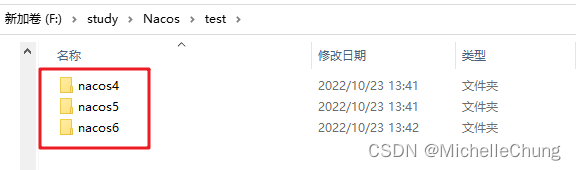
生成的配置文件内容:
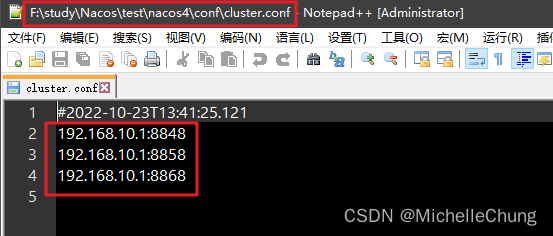
Nacos 控制台:
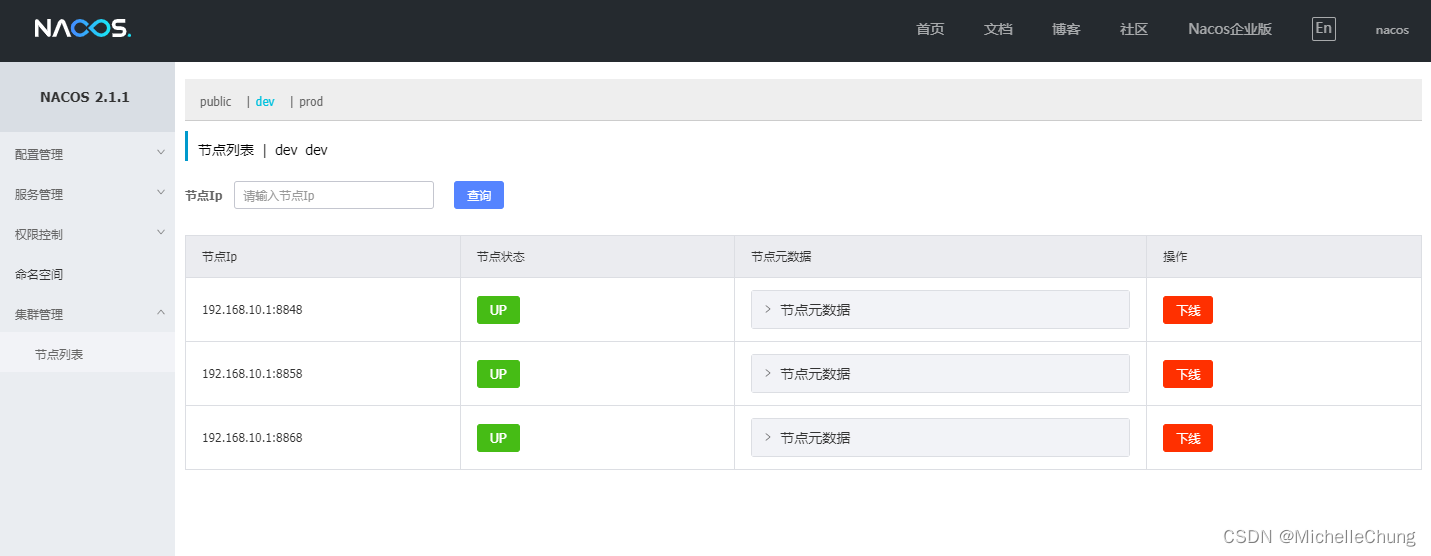
拓展步骤:缩容
去掉 8868 节点。
修改地址服务器配置(即修改 Nginx 配置文件)

查看Nacos控制台:
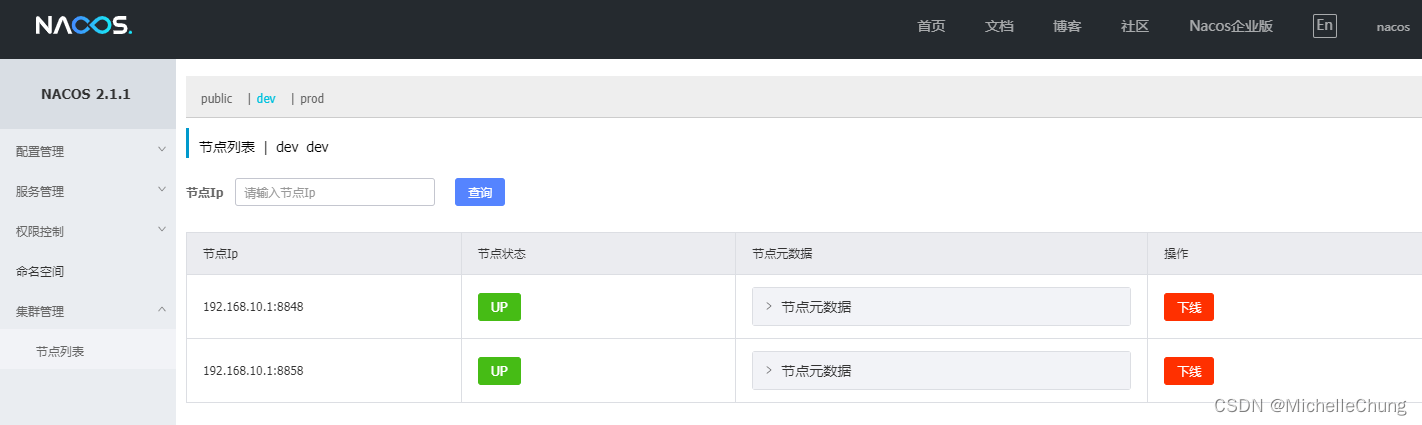
操作成功。
拓展步骤:扩容
在上一步缩容的基础上增加 8878 节点。
修改地址服务器配置(即修改 Nginx 配置文件)

启动节点并查看 Nacos 控制台:
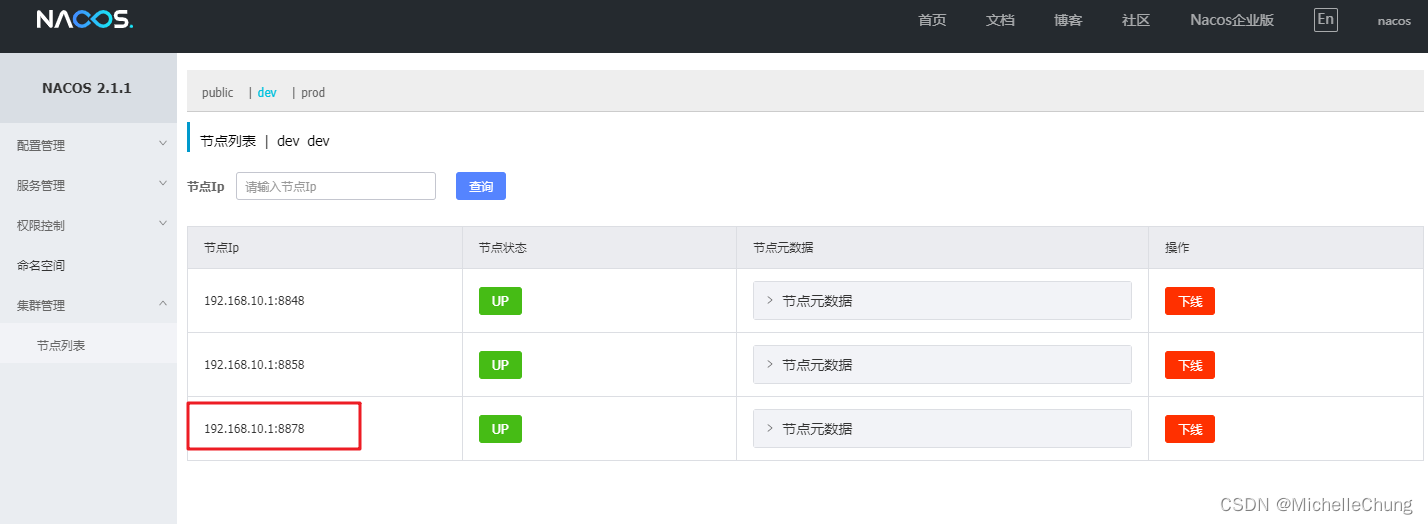
操作成功。
源码分析
寻址模式初始化流程图(重要)
在上一篇流程图的基础上进行了细化和整理,重新画了一张流程图,可以根据流程图进行分析。
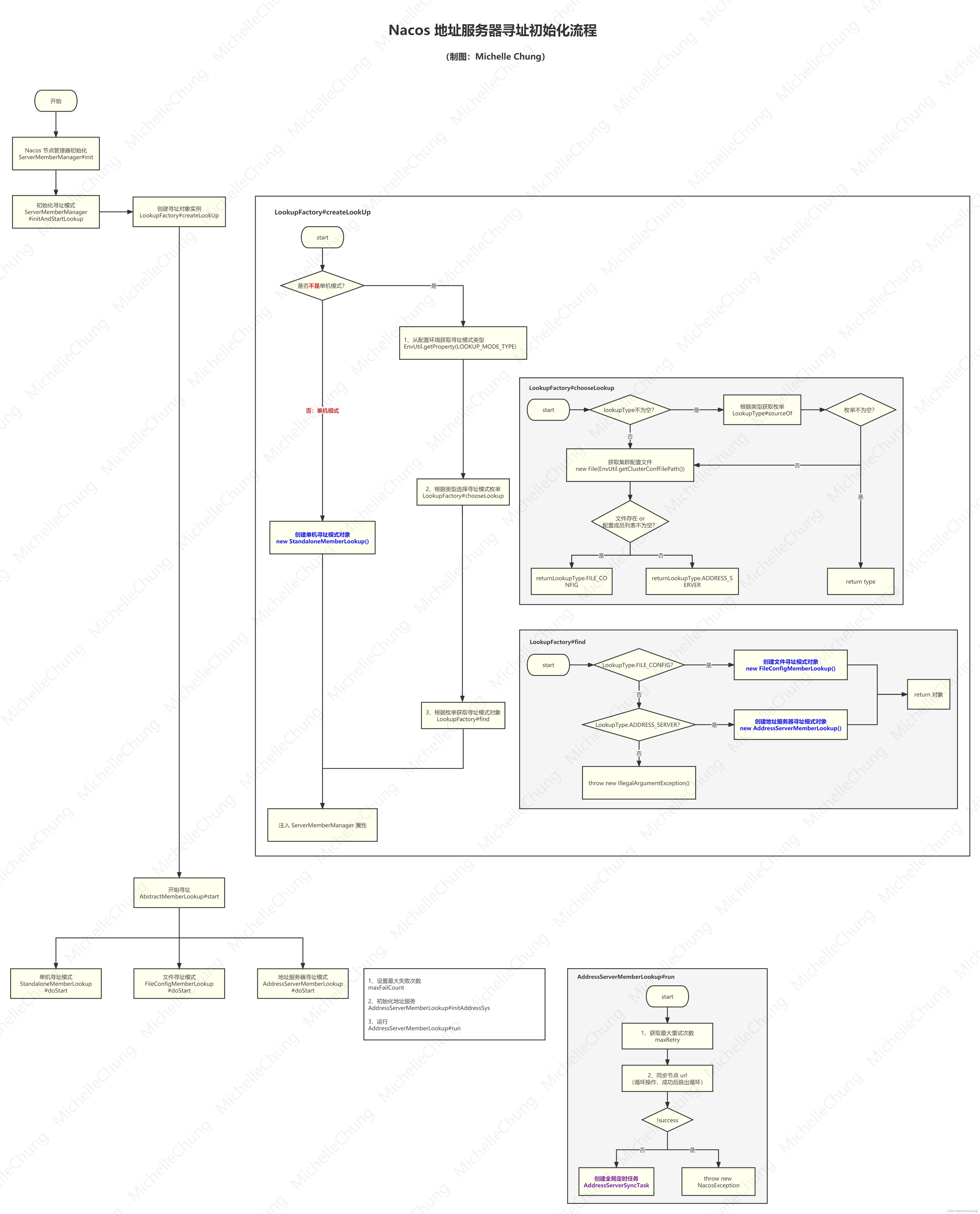
1、ServerMemberManager 节点管理器初始化
ServerMemberManager#init
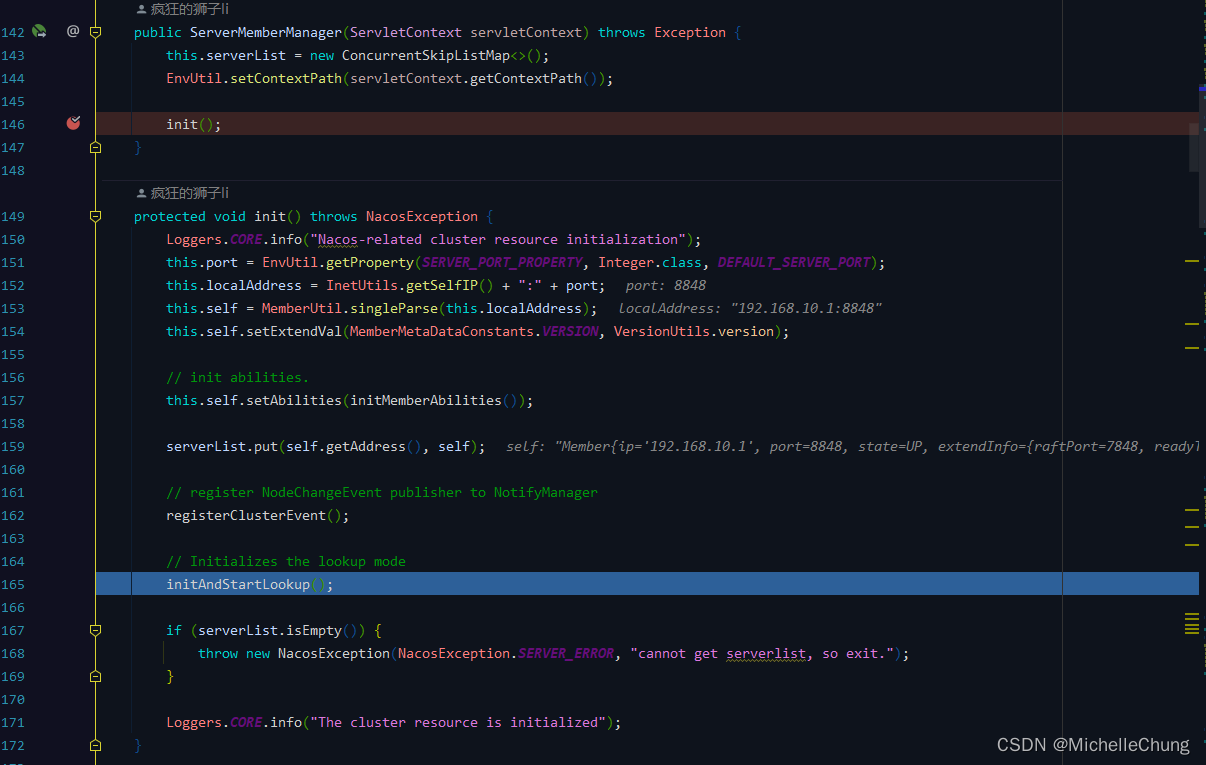
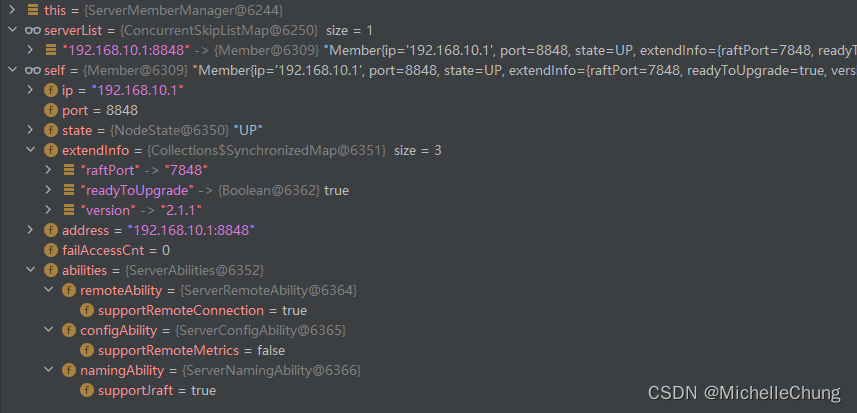
2、初始化寻址模式 ServerMemberManager#initAndStartLookup
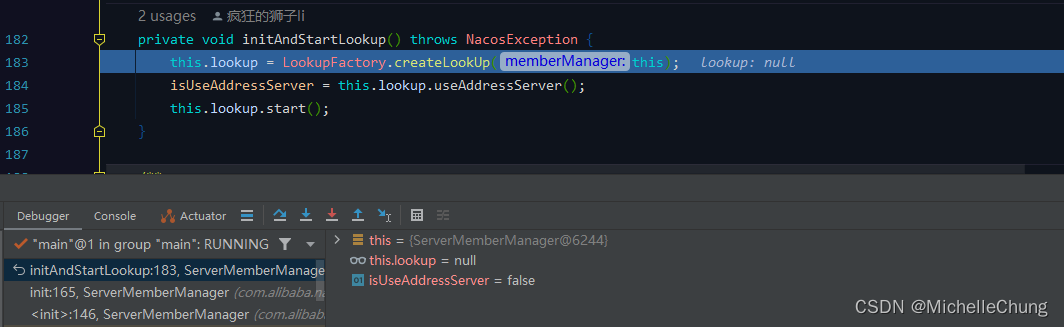
该方法主要有两个步骤:
- 创建
MemberLookup寻址对象 - 开始寻址
2.1、创建寻址对象实例 LookupFactory#createLookUp
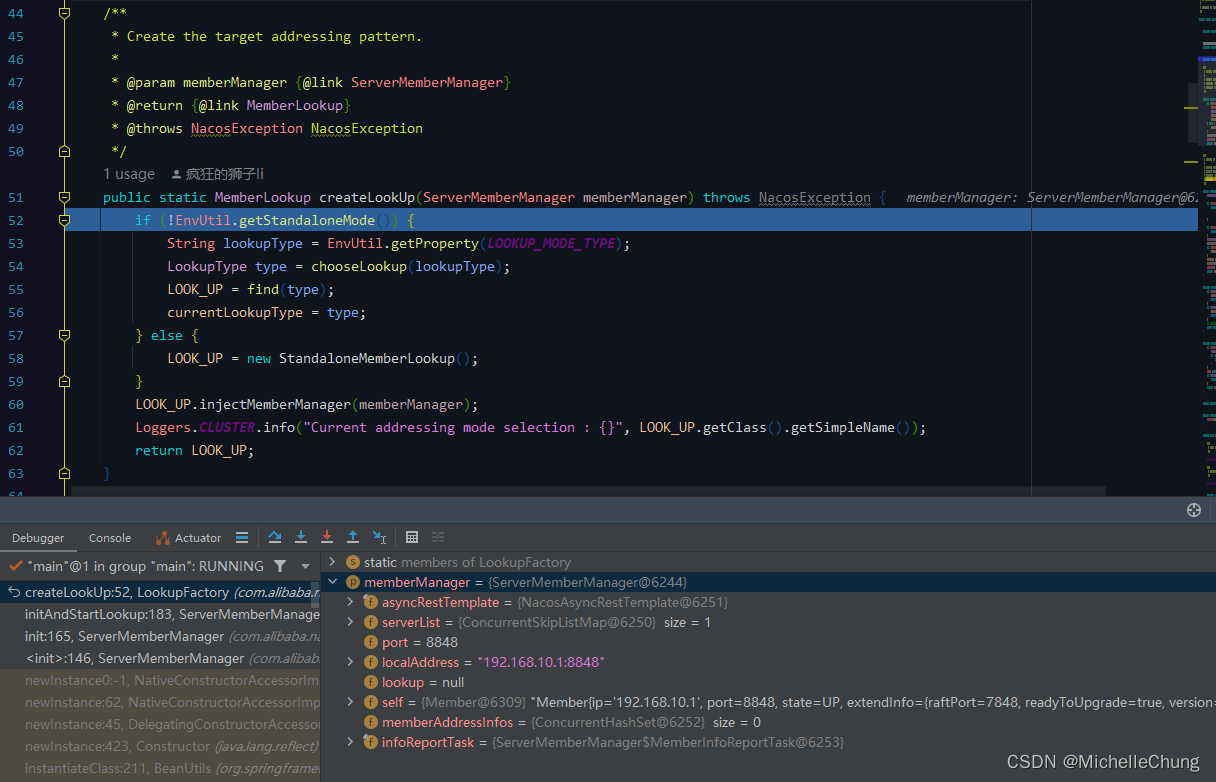
此处先进行判断,如果是单机模式,则直接创建对象。而非单机模式,会进入 if 方法体:
- 从配置环境获取寻址模式类型
- 根据类型选择寻址模式枚举
LookupFactory#chooseLookup - 根据枚举获取寻址模式对象
LookupFactory#find
此处在配置文件中设置了 LOOKUP_MODE_TYPE 为 address-server。
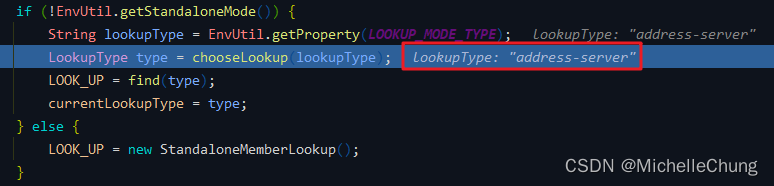
根据 lookupType 获取枚举信息:
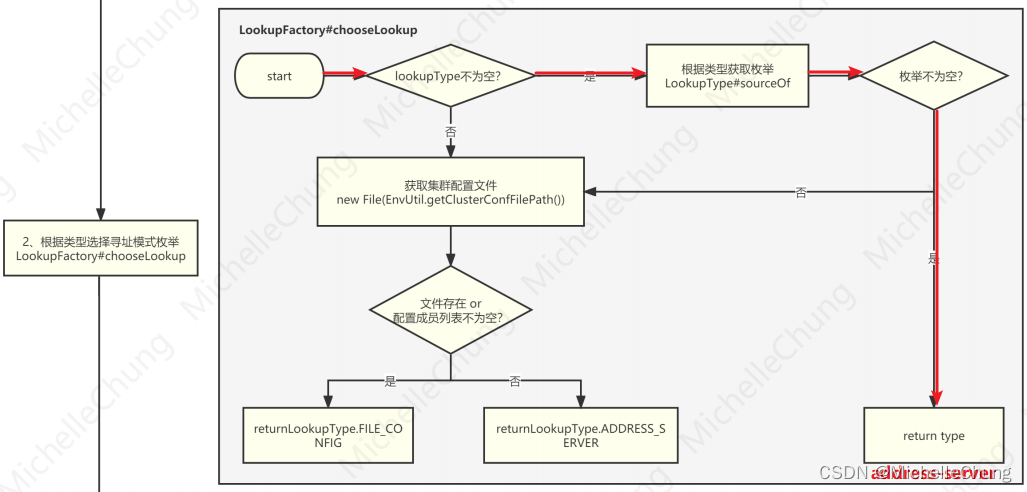
LookupType#sourceOf
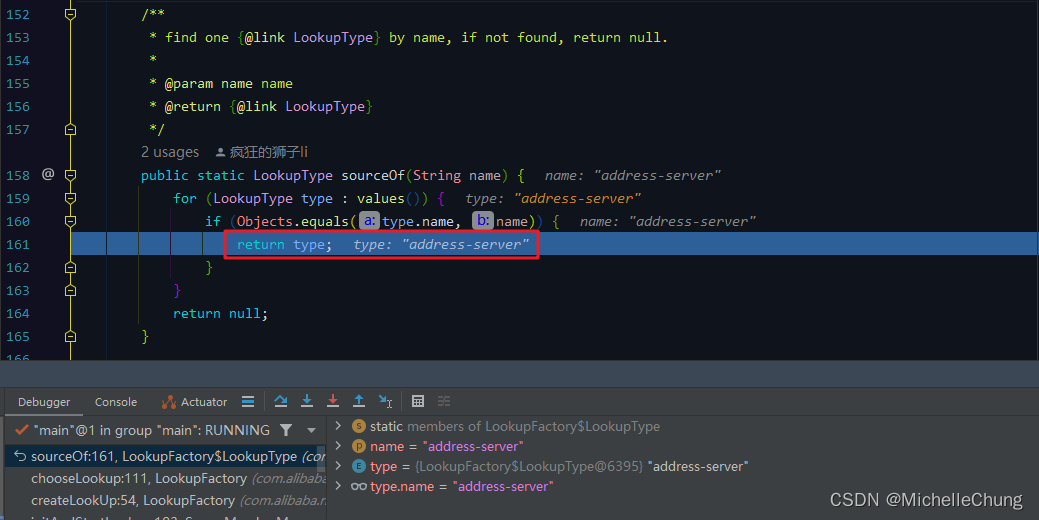
LookupFactory#chooseLookup
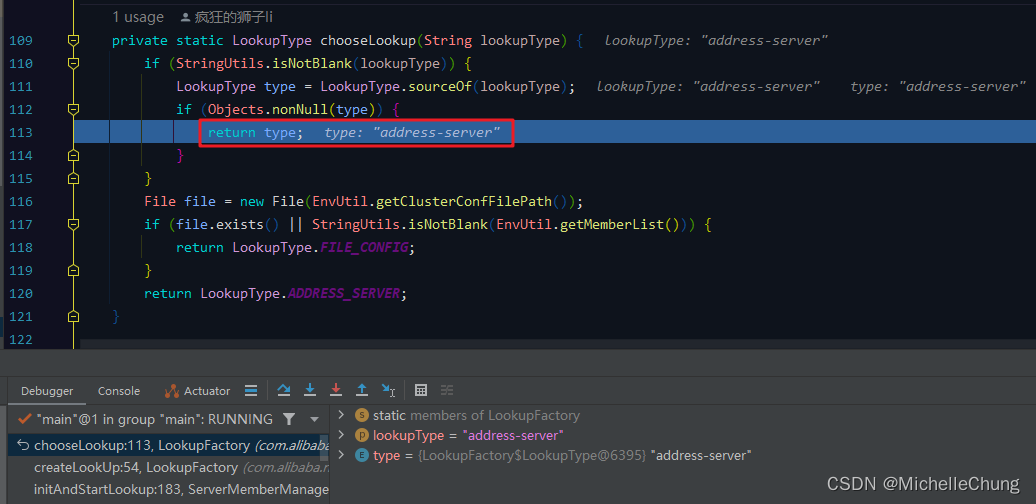
根据返回的枚举信息获取寻址对象:
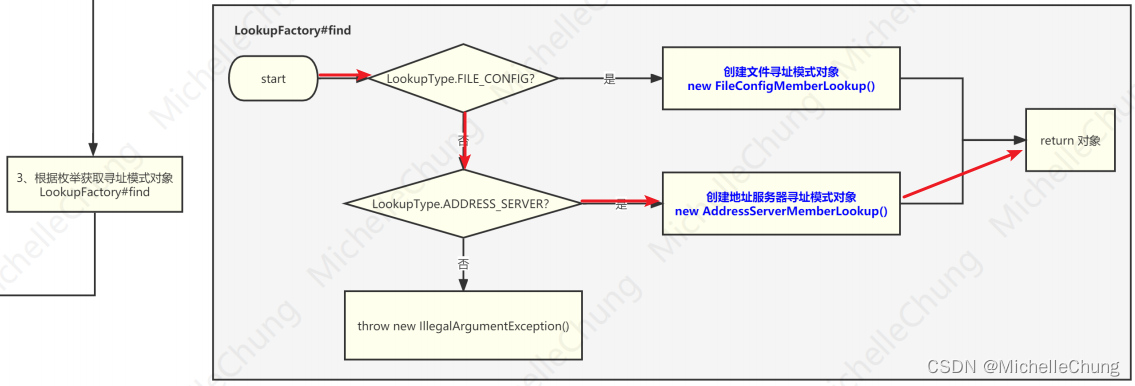
LookupFactory#find
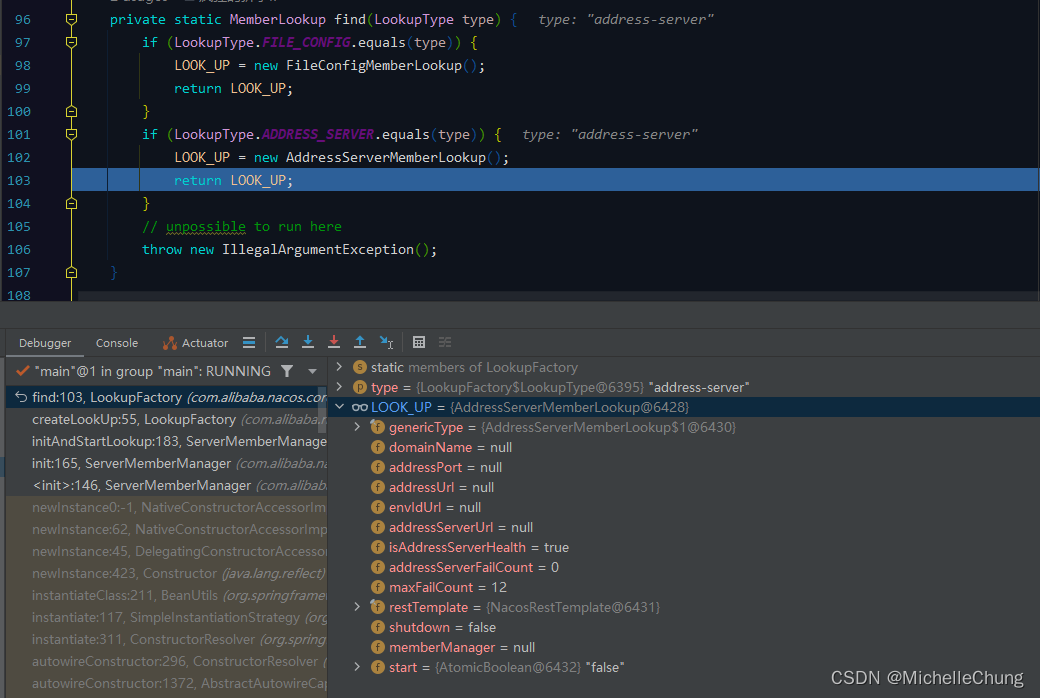
注入 ServerMemberManager 属性,返回寻址对象到上一层。
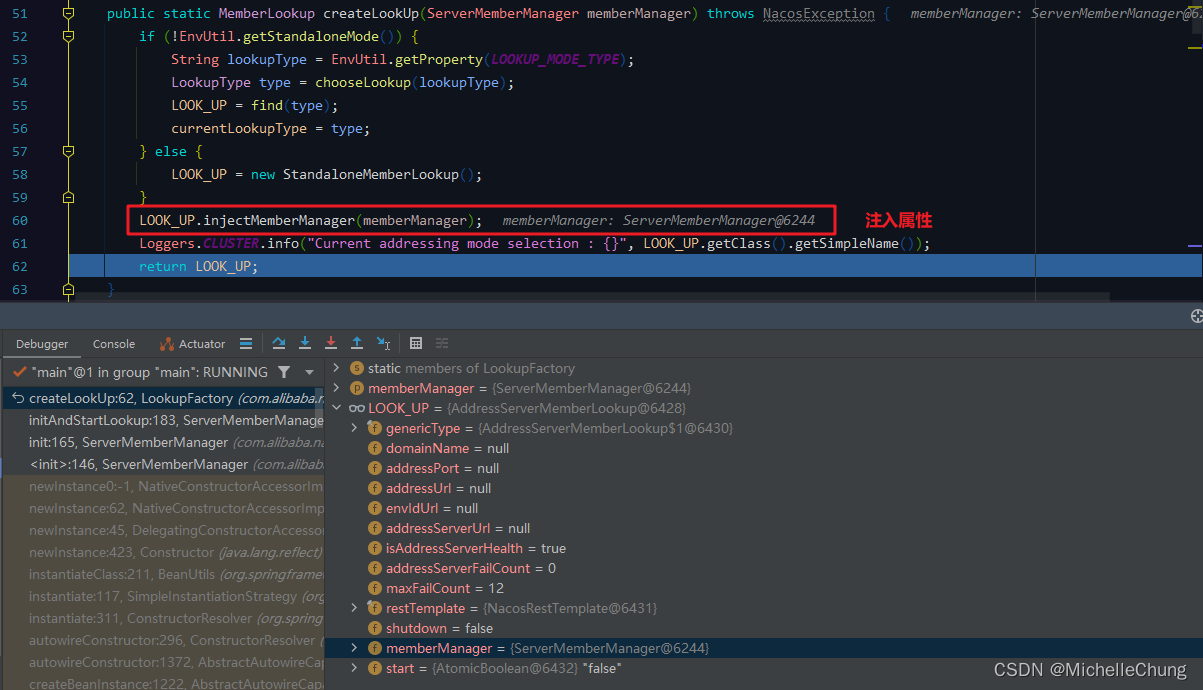
2.2、开始寻址 AbstractMemberLookup#start
ServerMemberManager#initAndStartLookup
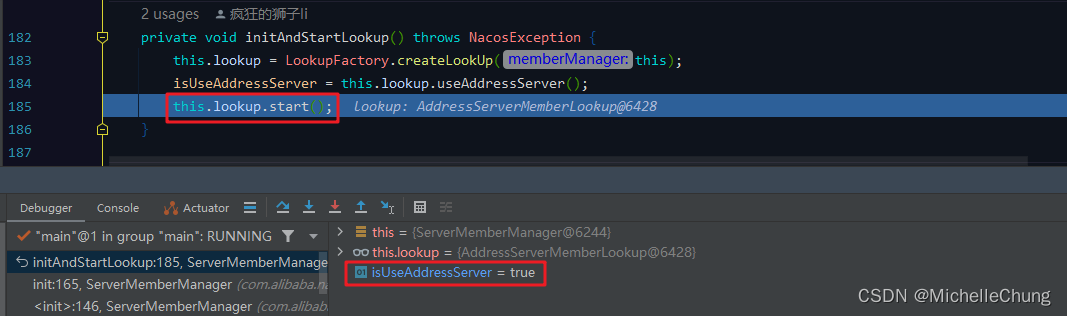
AbstractMemberLookup#start
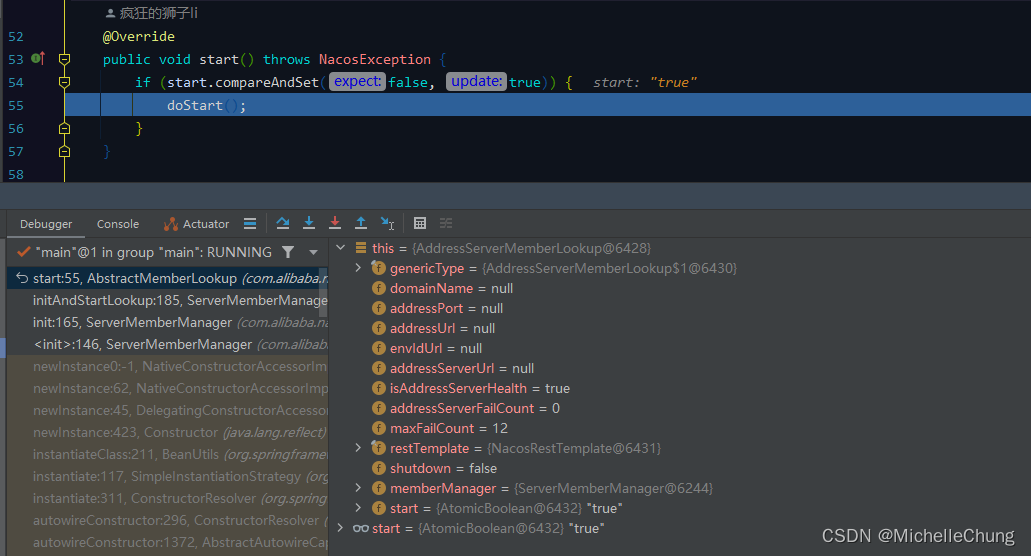
3、地址服务器寻址 AddressServerMemberLookup#doStart
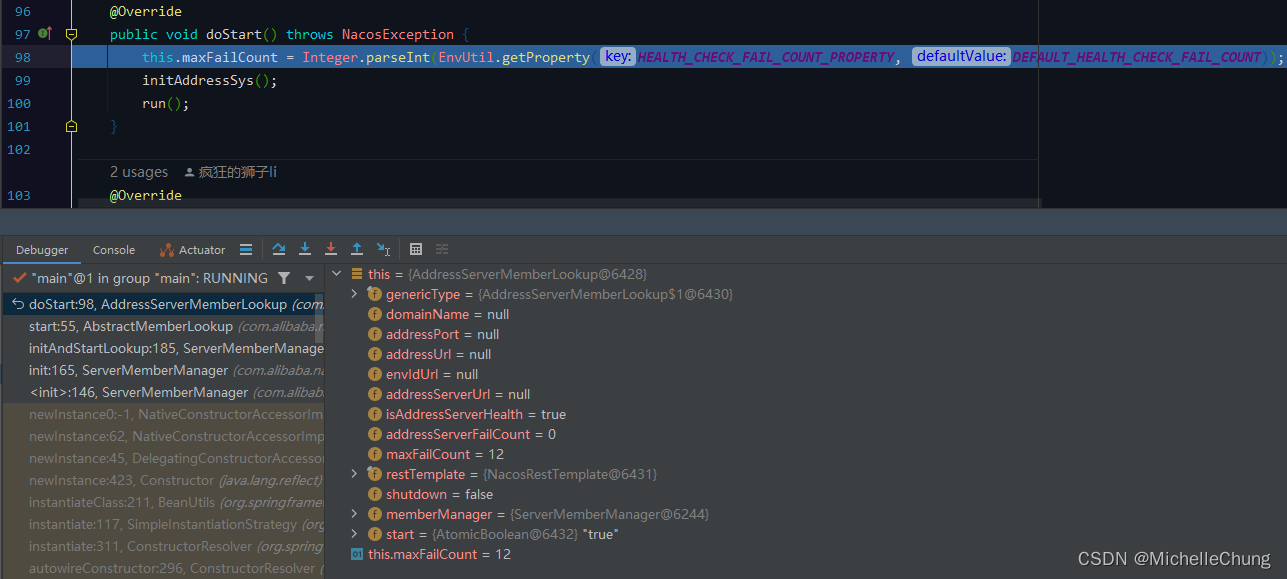
3.1、初始化地址服务 AddressServerMemberLookup#initAddressSys
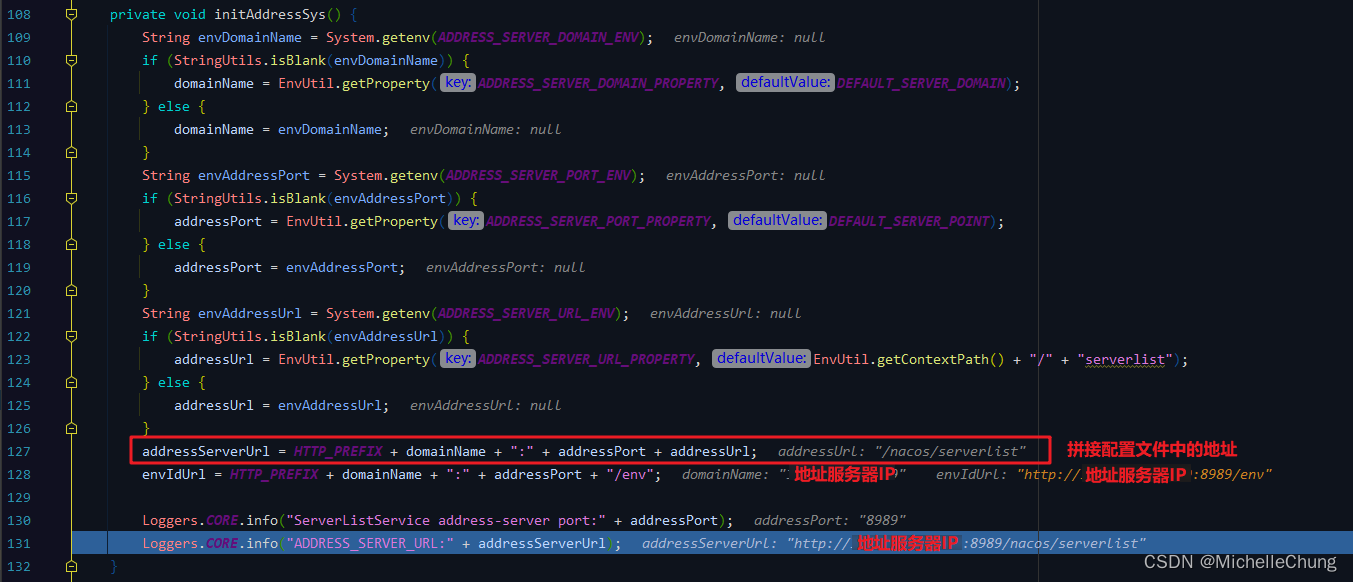
3.2、运行 AddressServerMemberLookup#run
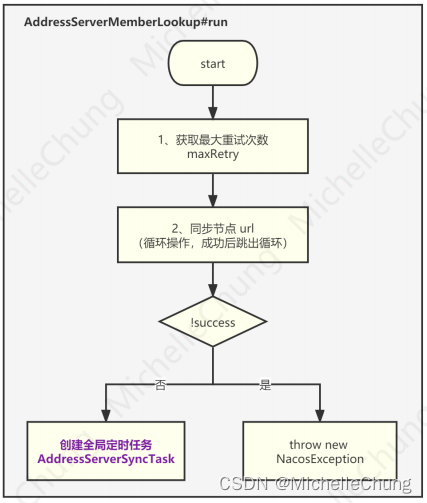
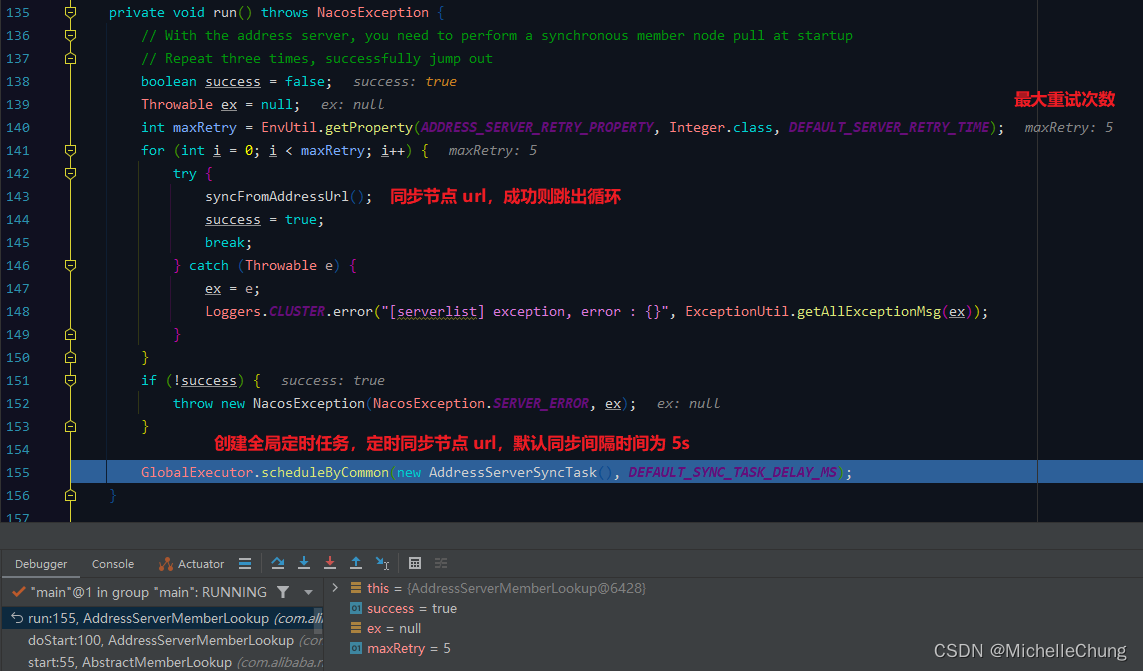
同步节点 url:(定时任务也是调用此方法)
AddressServerMemberLookup#syncFromAddressUrl
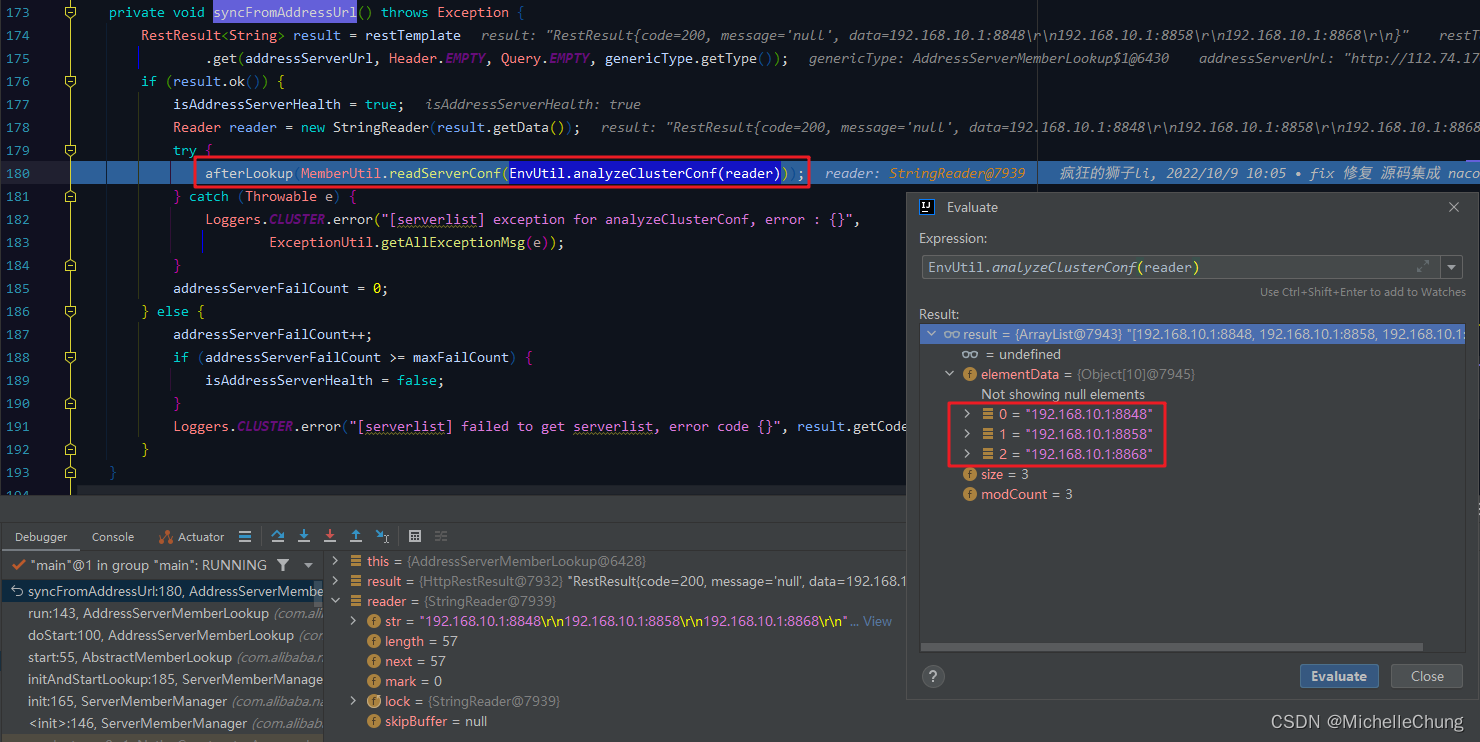
至此,地址服务器寻址初始化完成。